セキュリティの質問を追加して、Windowsローカルアカウントのパスワードをリセットします
Windows 11/10 他のOSと同じように、パスワードまたはPINで保護されたアカウントを提供します。このセキュリティ対策により、ファイルとアカウント情報が他のユーザーから安全に保護されます。では、パスワードを忘れたらどうしますか?アカウントをどのように回復しますか?適切な資格情報がないと、Windowsログイン画面をバイパスする方法はありません。ここで、リカバリオプションが重要になります。このWindows10ガイドでは、セキュリティの質問を追加してWindows11またはWindows10のローカルアカウントのパスワードをリセットする方法を説明します。
MicrosoftアカウントにリンクされているWindowsアカウントを使用している場合は、ログイン画面からいつでもMicrosoftアカウントのパスワードを復元できますが、Windows11/10ローカルアカウントのパスワードをリセットするためのセキュリティ保護用の質問が必須です。
>セキュリティ保護用の質問を使用してWindows11/10ローカルアカウントのパスワードをリセットする
Windows 11/10のローカルアカウントを作成するときは、いくつかのセキュリティの質問を設定する必要があります。多くの場合、それらを忘れてしまう可能性があり、パスワードを忘れると、パスワードなしでパスワードを回復するのは非常に困難になります。一方では、覚えている答えを保持することをお勧めしますが、Windowsのセキュリティの質問はあまりにも明白なので、あなたを知っている人なら誰でも、あなたがいなくても答えることができるかもしれません。
したがって、パスワードを覚えている間にセキュリティ保護用の質問を更新することをお勧めします。
これを行うには、[設定]>[アカウント]>[情報]>[サインインオプション]に移動します。 [セキュリティ保護用の質問を更新]をクリックします。
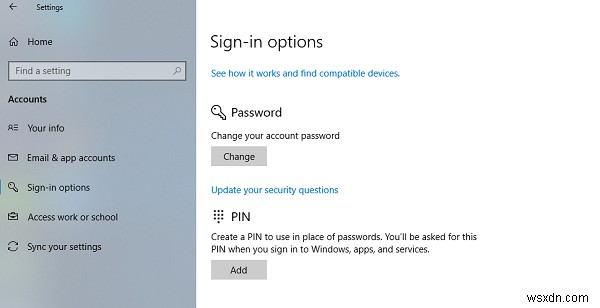
これにより質問のリストが表示されますが、その前に、現在のパスワードを入力して、それが自分のアカウントであることを確認する必要があります。その後、以前に選択したものと同じ質問を選択し、覚えやすい回答を入力できます。
3つの質問に対してこれを行う必要があることに注意してください。安全な場所に答えを書き留めてください。
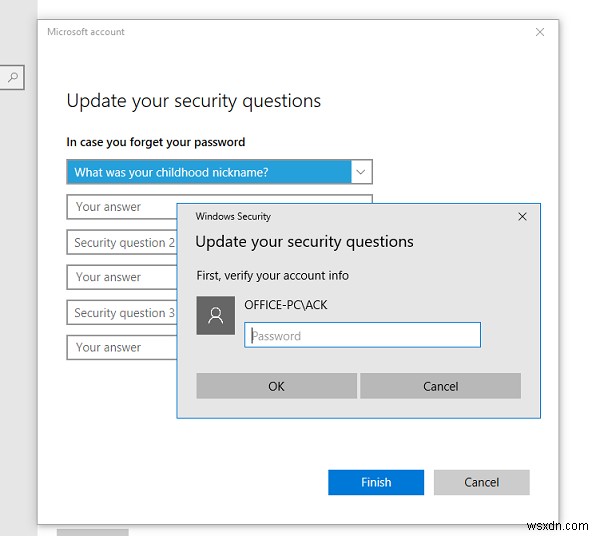
これがローカルの非管理者アカウントの場合 、ユーザーは管理者の面前で秘密の質問を変更できます。これは奇妙に聞こえますが、ローカルアカウントで試してみたところ、管理者アカウントのPINが要求されました。したがって、これに注意し、変更する前に管理者に連絡してください。
セキュリティの質問を追加して、Windows11/10ローカルアカウントのパスワードをリセットします
ログイン画面で、最初に覚えているパスワードを入力します。間違っている場合は、「パスワードのリセット」というリンクがパスワードボックスのすぐ下に表示されます。それをクリックします。

その後、覚えている答えを入力できる秘密の質問回復画面が開きます。正しいパスワードを入力すると、ローカルのWindows10アカウントの新しいパスワードを選択できます。
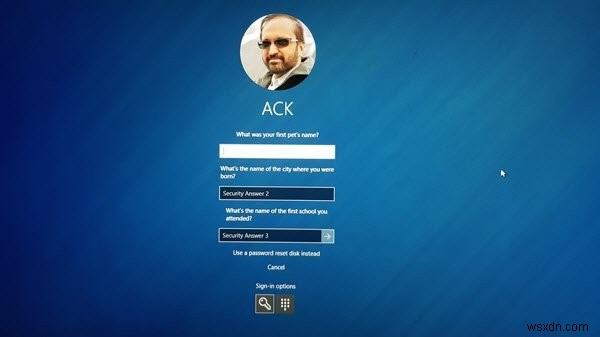
セキュリティ保護用の質問画面の下部に、リセットする別の方法があります。これはパスワードリセットディスクと呼ばれ、アカウント用に作成した場合に使用できます。
パスワードを忘れる前に、セキュリティの質問に対する回答を知っておく必要があります。それらを忘れて、パスワードリセットディスクまたはパスワードヒントがない場合は、Windowsパスワードリカバリに関するこの投稿を参照してください。
Ophcrackのようなフリーウェアのパスワード回復ツールを試すこともできます。紛失したパスワードを回復するためにWindowsにアクセスする必要はありません。無料のISOイメージをダウンロードし、CDに書き込んで、CDから起動します。次に、Windowsユーザーアカウントを見つけます。 Cain&Abel、John The Ripper、PCLoginNowなどもあります。パスワードを回復するHomeFreeを使用すると、Windowsパスワードを簡単にリセットできます。オフラインのNTPassword&Registry Editorを使用すると、Password&RegistryEditorを使用してWindows管理者パスワードを回復できます。
次を読む:
- PowerShellスクリプトを使用してWindowsでセキュリティの質問を無効にする方法
- Windowsレジストリまたはグループポリシーを使用してセキュリティの質問をオンまたはオフにします。
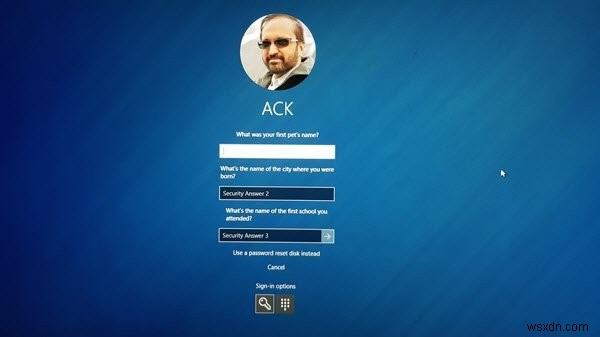
-
Windows 11 でローカル アカウントを作成する方法
Microsoft は、ここ数年、Windows 10 と Windows 11 の両方でオンライン アカウントの要件を厳しくしてきました。 Windows 11 Home では、Microsoft はローカル アカウントを作成するオプションを完全に削除しました。多くのお客様は、Windows 11 のセットアップ プロセス中に「オフライン アカウント」オプションがないことに不満を感じています。しかし、心配する必要はありません。 この投稿では、Windows 11 でローカル アカウントを作成する方法をいくつか紹介しました。 Microsoft アカウントは必要ありません または、Window
-
Windows 11 で Windows セキュリティをリセットする方法
Windows 11 デバイスと個人情報を保護するためのワンストップ セキュリティ ショップは、Windows セキュリティです。ただし、場合によっては、Windows セキュリティ プログラムを再起動する必要があります。プログラムが誤動作しているか、まれに起動さえしていない可能性があります。これを行うと、すべての Windows セキュリティ アプリの設定がリセットされ、既定値に戻ります。 プログラムは、リセット後にコンピュータで最初に開いたときとまったく同じように機能し、表示されます。リセットプロセスはより迅速で、プログラムを再度ダウンロードする必要はありませんが、アプリの再インストール
